Dark RangeMAX WRT302 Router Kurulumu yapmak için doküman arıyorsanız doğru yerdesiniz. Dark RangeMAX WRT302 için Kurulum Paylaşıyoruz.
Evinizde Ofisinizde internet in çekim gücüyle alakalı sorun yaşayan kullanıcıların internet sorununu çözmek adına aldıkları Dark RangeMAX WRT302 Router cihazının kurulumunu üç aşamada nasıl yapacaklarını makalemizde ayrıntılı şekilde anlatacağız.
Dark RangeMAX WRT302 Router cihazı prize taktıktan sonra ethernet kablonuz aracılığıyla Laptop yada bilgisayara bağlıyoruz.
Laptop yada bilgisayar kullanmıyorsanız bulunduğunuz ortamda kablosuz özelliği olan herhangi bir cihazdan da kuruluma başlayabilirsiniz. Yapılması gereken işlem kablosuz özelliği olan cihazın Wi-Fi alanına giriş yaparak Wi-Fi Repeater ismini bularak bağlantı kurmanız yeterli olacaktır.
Dark RangeMAX WRT302 Router cihaza kablolu yada kablosuz bağlantı kurmamız kurulum sayfasına ulaşmamızı sağlayacaktır. Bağlantıyı gerçekleştirdiysek kuruluma başlayabiliriz. Dark RangeMAX WRT302 Access Point Kurulumu için bu makaleyi inceleyebilirsiniz.
Dark RangeMAX WRT302 Router Kurulumu
- 192.168.10.1 IP adresi ile arayüzü açın.

Dark RangeMAX router cihaza bağlı olarak görünen cihazdan tarayıcınızı (İnternet Explorer, Firefox, Chrome,Opera, Safariv.b.) açınız. Adres kısmına modem’in IP’si olan 192.168.10.1 yazarak entere tıklıyoruz.
- Dark RangeMAX WRT302 Şifresi ve Kullanıcı Adına “admin” yazıp giriş yapın.
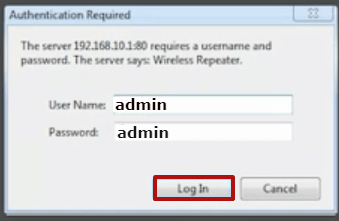
User Name: admin Password: admin Login seçeneğine tıklayarak Dark RangeMAX router cihazın arayüzüne giriş yapıyoruz.
- Wireless Repeater Mode seçeneğine tıklayın.
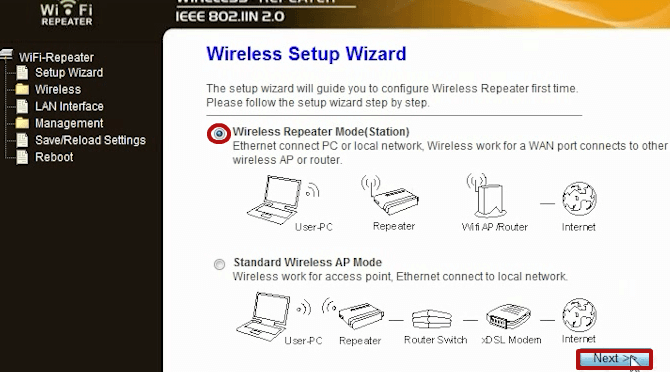
Wireless Repeater Mode(Station):Kablosuz Tekrarlayıcı Modu (İstasyon) seçeneğini işaretliyoruz Next butonuna tıklıyoruz.
- Repeater- One Key Setting butonuna tıklayın.
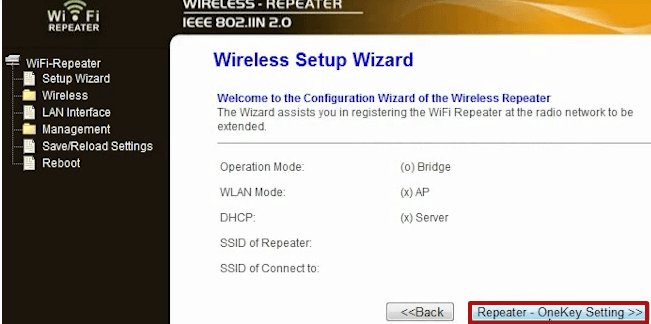
Welcome to the Configuration Wizard of the Wireless Repeater (Kablosuz Tekrarlayıcı Yapılandırma Sihirbazı’na Hoş Geldiniz) sayfası açılacaktır. Repeater- One Key Setting (Tekrarlayıcı – Bir Anahtar Ayarı) seçeneğini işaretliyoruz.
- Bağlantı kuracağınız modem Kablosuz Ağ Adını seçin.
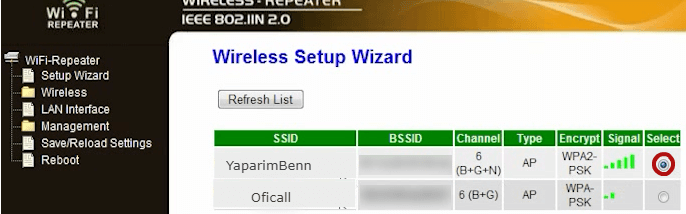
Açılan sayfada SSID listesinde interneti aldığımız modemin kablosuz ağ adını işaretliyoruz Next seçeneğine tıklıyoruz.
İnterneti aldığımız modemin kablosuz ağ adı görünmüyor ise Refresh List (Listeyi Yenile) seçeneğine tıklayarak listeyi yenileyebiliyoruz.
- Bağlantı kurulacak modem kablosuz şifresini yazın ve Apply and Reboot butonuna tıklayın.
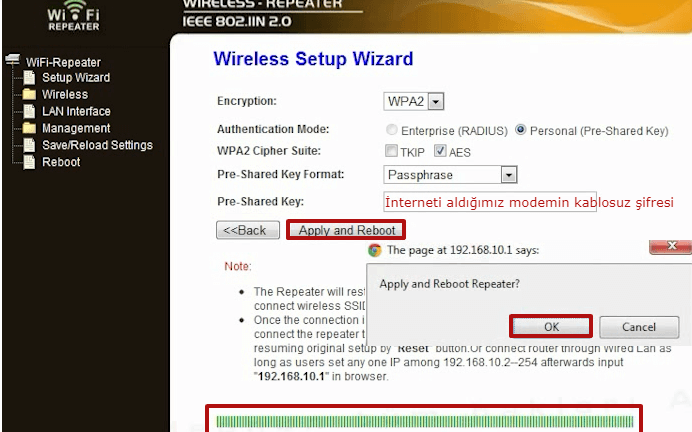
Authentication Mode: Personal( Pre-Shared Key): Kimlik Doğrulama Modu: Kişisel (Ön Paylaşımlı Anahtar) Seçeneğini işaretliyoruz. WPA2 Cipher Suite: Bölümünden AES seçeneğini işaretliyoruz.
Pre-Shared Key(Ön Paylaşımlı Anahtar): Bölümüne interneti alacağımız modemin kablosuz ağ şifresini yazıyoruz ve sayfa altında yer alan Apply and Reboot seçeneğine tıklıyoruz.
Çıkan uyarı ekranında yer alan Apply and Reboot Repeater?(Uygula ve Tekrarlayıcı Tekrar Başlatılsın mı?) Seçeneği açılacaktır. Ok seçeneğine tıklayarak router cihazın yeniden başlatılmasını kurulum sayfasında yer alan yeşil alanın dolmasını bekleyerek gerçekleştirebiliriz.
Dark RangeMAX WRT302 Router Kurulumu gerçekleştirmiş bulunmaktayız. Kablosuz özelliği olan cihazdan Dark RangeMAX WRT302 Router cihazın kablosuz ağ adını bularak bağlan seçeneğine tıklamanız yada açılan parola alanına interneti aldığınız modemin şifresini yazmanız interneti kullanmanıza yardımcı olacaktır.
Kurulum gerçekleştikten sonra interneti aldığınız modemin sinyalinin en az iki diş olduğu alana router cihazınızı kurarak interneti kullanabilirsiniz.
 Modem Kurulumu
Modem Kurulumu



